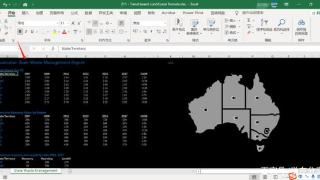- 我的订阅
- 科技
我们正处于一个信息大暴发的时代,每天都能产生数以百万计的新闻资讯!
虽然有大数据推荐,但面对海量数据,通过我们的调研发现,在一个小时的时间里,您通常无法真正有效地获取您感兴趣的资讯!
头条新闻资讯订阅,旨在帮助您收集感兴趣的资讯内容,并且在第一时间通知到您。可以有效节约您获取资讯的时间,避免错过一些关键信息。
Excel 中“切片器”功能案例分享
今天,跟大家分享一个实用的功能“切片器”,它不仅可以分析数据,而且非常美观。如果你还没有用过,那就跟我一起来看看吧!1、转换表格
在使用切片器之前,我们需要先将普通的表格转换为超级表,普通表格是无法开启“切片器”的,只有“超级表”或“数据透视表”才可以使用“切片器”功能。
先将光标定位到表格,然后按下「Ctrl+T」组合键将其转换成超级表。

2、使用切片器
进入「设计」-「工具」-「插入切片器」,在弹出的「插入切片器」选项框中勾选需要筛选的字段,选择“部门”后确定。在弹出的切片器中点击“部门”按钮,我们的表格就会进行相应筛选。

切片器上还有两个按键,一个是“多选”功能,另一个是“清除筛选器”功能。如果不想使用切片器了,我们可以选中切片器,然后按下「Delete」就能关闭。

3、多条件筛选
切片器中还能够同时使用多个条件进行筛选,「设计」-「工具」-「插入切片器」,在这里,我们可以勾选多个选项,然后确定,就能够生成出多个筛选按钮。

4、修改样式
我们还可以对切片器的外观和排列方式进行修改。选中切片器,进入「选项」-「按钮」,在「列」中,我们可以设置一个列值。同样,在「选项」-「切片器样式」中,可以选择一种自己喜欢的样式。

5、切片器制作动态图表
利用切片器功能,我们还能够轻松的制作动态图表。进入「插入」-「图表」-「推荐的图表」,选择一种图表样式。

将光标定位到表格中,然后进入「设计」-「工具」-「插入切片器」,然后勾选“部门”,确定即可。一个超简单的动态图表就制作完成了。

以上内容为资讯信息快照,由td.fyun.cc爬虫进行采集并收录,本站未对信息做任何修改,信息内容不代表本站立场。
快照生成时间:2023-05-10 17:45:08
本站信息快照查询为非营利公共服务,如有侵权请联系我们进行删除。
信息原文地址: